Die Option „Schnelle Start einschalten“ fehlte in Windows 10 /11 -Einstellungen
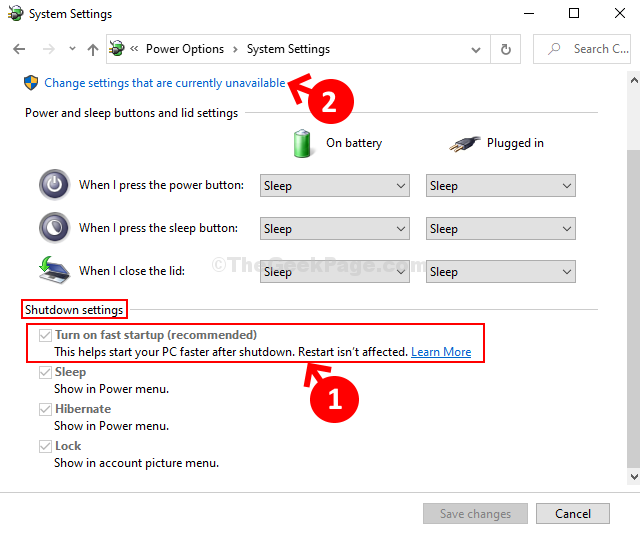
- 2756
- 727
- Matteo Möllinger
Möchten Sie, dass Ihr Gerät schneller startet als es war? Dann müssen Sie eine Funktion namens “aktivieren“Schalten Sie schnelles Start ein”In Ihren Windows -PC -Einstellungen. Wie funktioniert diese Funktion funktioniert also??
Wenn Sie Ihr Gerät mit aktivierter Funktion herunterladen, speichert Ihr Windows -Betriebssystem anscheinend alle Ihre Systemdaten im aktuellen Status und die Daten im Speicher in eine spezielle Datei, Hiberfil.sys, und dann den PC heruntergefahren. Wenn Sie dann erneut das Gerät einschalten, liest Windows die Daten, die nur in der gespeicherten Daten gespeichert sind Hiberfil.sys Datei und schaltet es im Zustand und Speicher ein, in dem es geschlossen wurde. Dieser Vorgang ermöglicht es dem Computer, viel schneller einzuschalten als mit einem vollständigen Herunterfahren.
Lassen Sie uns sehen, wie Sie überprüfen, ob die Funktion „Einschalten des schnellen Starts“ aktiviert ist oder ob sie fehlt.
Lösung: Verwenden der Eingabeaufforderung
Schritt 1: Klick auf das Start Schaltfläche auf Ihrem Desktop und Typ CMD im Suchfeld. Klicken Sie mit der rechten Maustaste auf das Ergebnis und wählen Sie Als Administrator ausführen öffnen Eingabeaufforderung Im Admin -Modus.
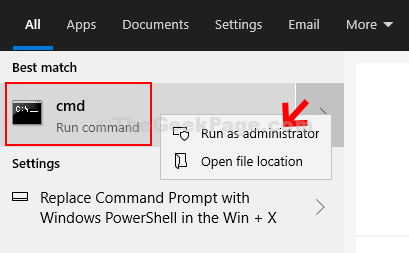
Schritt 2: Im Eingabeaufforderung Fenster, den folgenden Befehl ausführen und drücken Eingeben:
powercfg /hibernate on
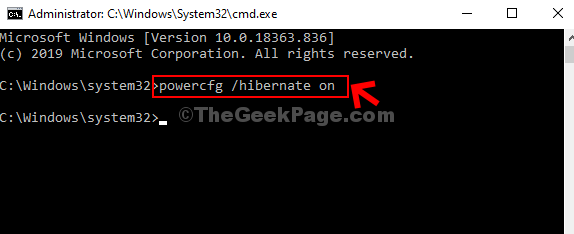
Dadurch wird das Problem behoben, und Sie können jetzt die Option schneller Start in Einstellungen aktivieren sehen.
So überprüfen Sie, ob die Fast -Start -Funktion aktiviert ist
Schritt 1 - Drücken Sie Windows -Schlüssel + r zusammen zu öffnen laufen.
Schritt 2 - Schreiben powercfg.cpl darin und klicken Sie auf OK.
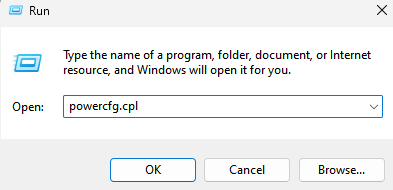
Schritt 3: Im Energieeinstellungen Das Fenster auf der linken Seite klicken Sie auf Wählen Sie, was die Power -Tasten tun.
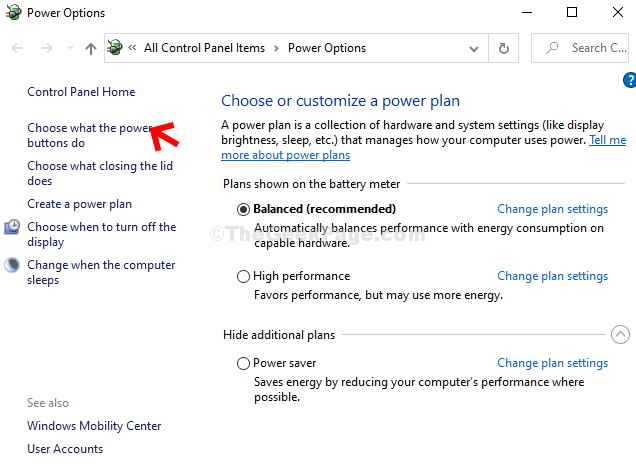
Schritt 4: Gehe zum Einstellungen zum Herunterfahren Abschnitt und jetzt darunter können Sie die sehen Schalten Sie schnelles Start ein Besonderheit. Es ist ausgegraut. Hier wird aktiviert angezeigt, aber falls es nicht aktiviert ist, klicken Sie auf Einstellungen ändern das sind derzeit nicht verfügbar.
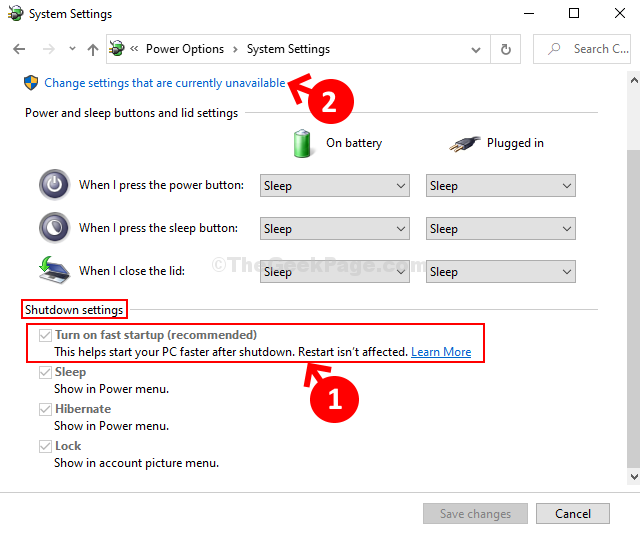
Schritt 5: Es wird die Felder unter machen Einstellung zum Herunterfahrens aktiv. Überprüfen Sie nun das Kontrollkästchen neben Schalten Sie das schnelle Start ein (empfohlen) um es zu aktivieren.
Auf die gleiche Weise können Sie das Feld einfach deaktivieren, falls Sie es jederzeit deaktivieren möchten. Klicke auf Änderungen speichern Um die Änderungen zu speichern und zu beenden.
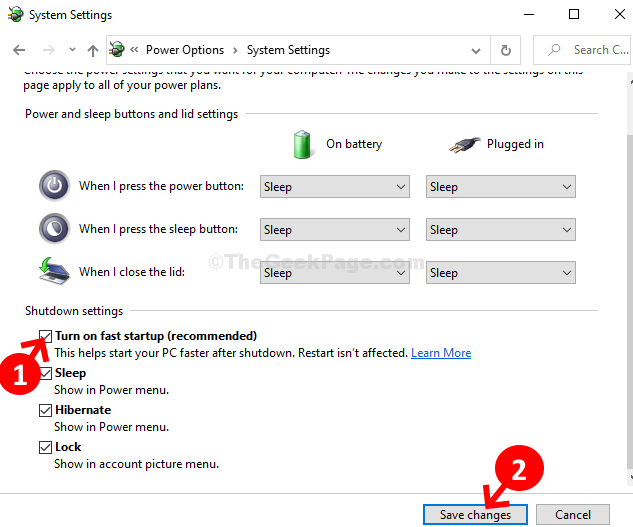
Das ist alles. Jetzt ist die Fast -Start -Funktion in Ihrem Windows 10 zurück und aktiv ist aktiv und aktiv.
- « Fix-Wort-Symbol-Miniaturansichten, die nicht angezeigt werden .DOCX -Dateien in Windows 10/11
- So anzeigen Sie Windows 10 -Version an und erstellen Sie die Nummer auf Ihrem Desktop »

